Исправлено: не удается принять обновленные условия iCloud
Хотите знать, почему вы не можете принять обновленные условия использования iCloud на своем Mac или iPhone?
Если вы только что обновили свой Mac или iPhone, вы, вероятно, видели уведомление о принятии обновленных условий и положений iCloud.
Однако подсказка просто продолжает возвращаться даже после многократного принятия условий.
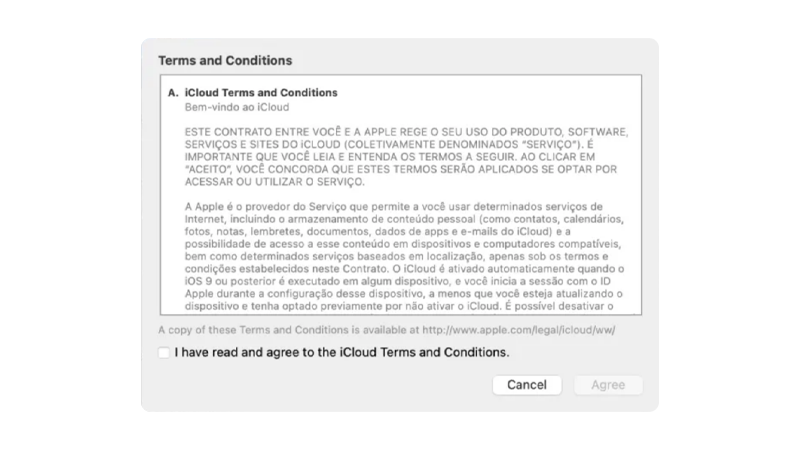
Теперь вы застряли с уведомлением на своем Mac или iPhone, которое просто не исчезнет.
И если вам нравится чистый интерфейс, может раздражать уведомление, с которым вы ничего не можете поделать.
В этом руководстве мы покажем вам, что делать, если вы не можете принять обновленные положения и условия iCloud на своем устройстве.
Давайте начнем!
1. Перезагрузите устройство.
Прежде чем что-либо делать, попробуйте сначала перезагрузить устройство, если что-то работает не так. Это должно позволить вашей системе перезагрузить свои ресурсы.
Перезапуск вашего Mac или iPhone также должен удалить поврежденные данные из системной памяти, что может вызвать проблемы.
Если вы работаете на Mac, вот что вам нужно сделать:
- Нажмите на значок Apple в левом верхнем углу экрана.
- Теперь выберите «Перезагрузить» в раскрывающемся меню.
- Подтвердите свое действие, нажав Перезагрузить в диалоговом окне.

Для iPhone X, 11, 12 или новее:
- Удерживайте нажатой кнопку уменьшения громкости и боковую кнопку, пока не появится подсказка «Slide to Power Off».
- Теперь перетащите ползунок вправо и подождите 30 секунд.
- Затем нажмите боковую кнопку, чтобы включить устройство.

Для iPhone 6, 7, 8 или SE:
- Найдите кнопку питания на вашем устройстве.
- Теперь удерживайте кнопку, пока не появится подсказка «Slide to Power Off».
- Перетащите ползунок вправо и подождите 30 секунд, прежде чем включать устройство.

После этого нажмите на уведомление и посмотрите, можете ли вы теперь принять новые условия.
2. Проверьте серверы Apple.
Проблема с серверами Apple также может вызвать эту проблему на вашем устройстве. Поскольку вы принимаете новые условия для iCloud, процесс может завершиться ошибкой, если возникнут проблемы с серверами.
Чтобы убедиться в этом, посетите Страница состояния системы Apple чтобы проверить, есть ли проблемы с iCloud или связанными службами.
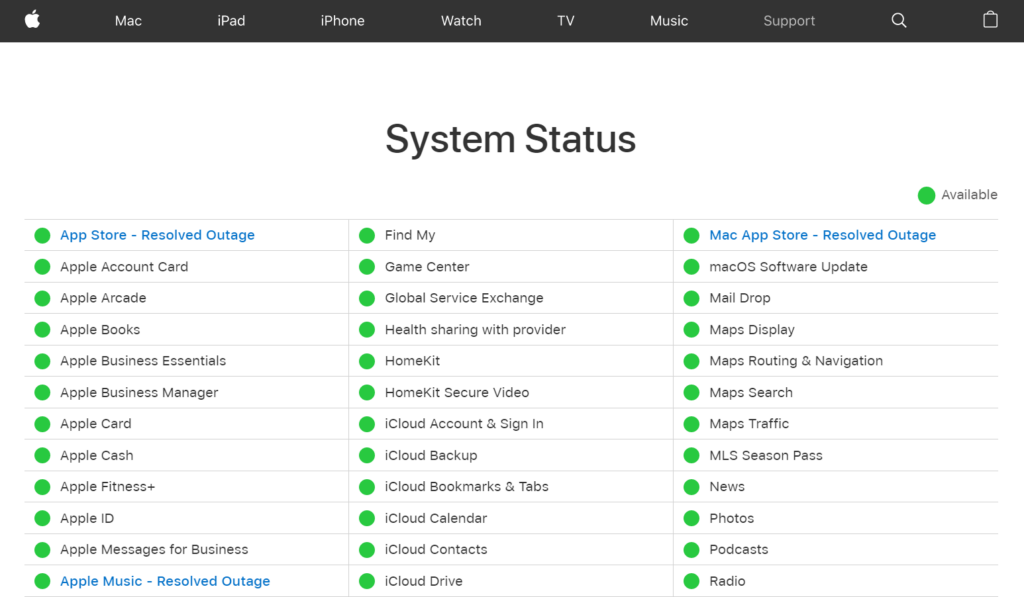
Поскольку проблемы, связанные с сервером, не могут быть решены с вашей стороны, единственное, что вы можете сейчас сделать, это подождать.
С другой стороны, вы можете перейти к следующему шагу, если с системой Apple все в порядке.
3. Обновите свое программное обеспечение.
В используемой вами версии iOS или macOS может быть проблема, из-за которой вы не можете принять обновленные положения и условия.
Чтобы исключить это, проверьте, доступно ли обновление для вашего устройства, и установите его. Это должно исправить возможные баги и ошибки.
Если вы используете iPhone:
- Запустите «Настройки» на вашем iPhone.
- Теперь перейдите в «Основные»> «Обновление программного обеспечения».
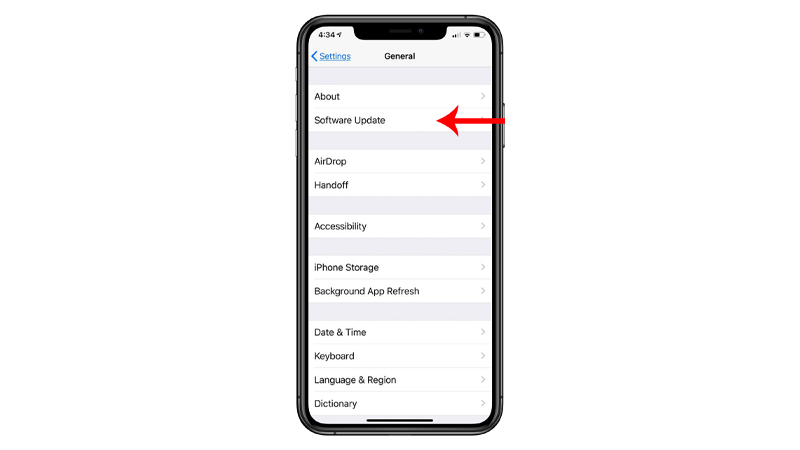
- Если есть доступное обновление, нажмите «Загрузить и установить».

Примечание
- Ваше устройство может перезагружаться несколько раз во время установки обновления.
- Перед установкой обновлений убедитесь, что заряд батареи вашего iPhone составляет не менее 50%. Лучше держать устройство подключенным к настенному зарядному устройству, чтобы избежать прерываний.
- Подождите не менее 15 минут для установки обновления, особенно если это крупное обновление (с iOS 14 до iOS 15).
Для пользователей Mac:
- Нажмите на значок Apple в левом верхнем углу экрана.
- Теперь перейдите в Системные настройки.
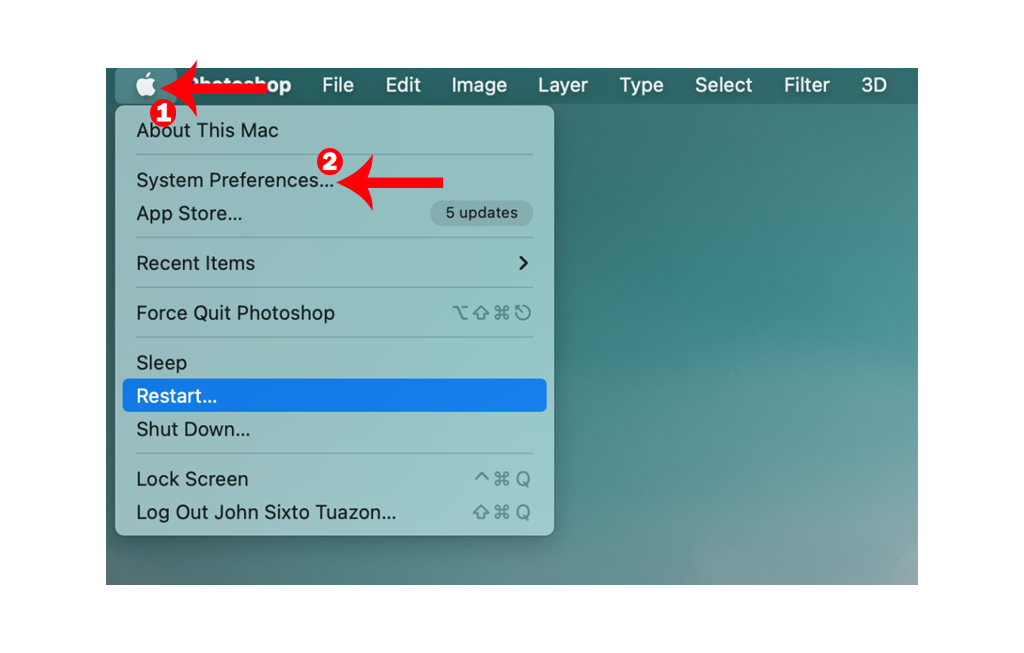
- Откройте вкладку «Обновление программного обеспечения».
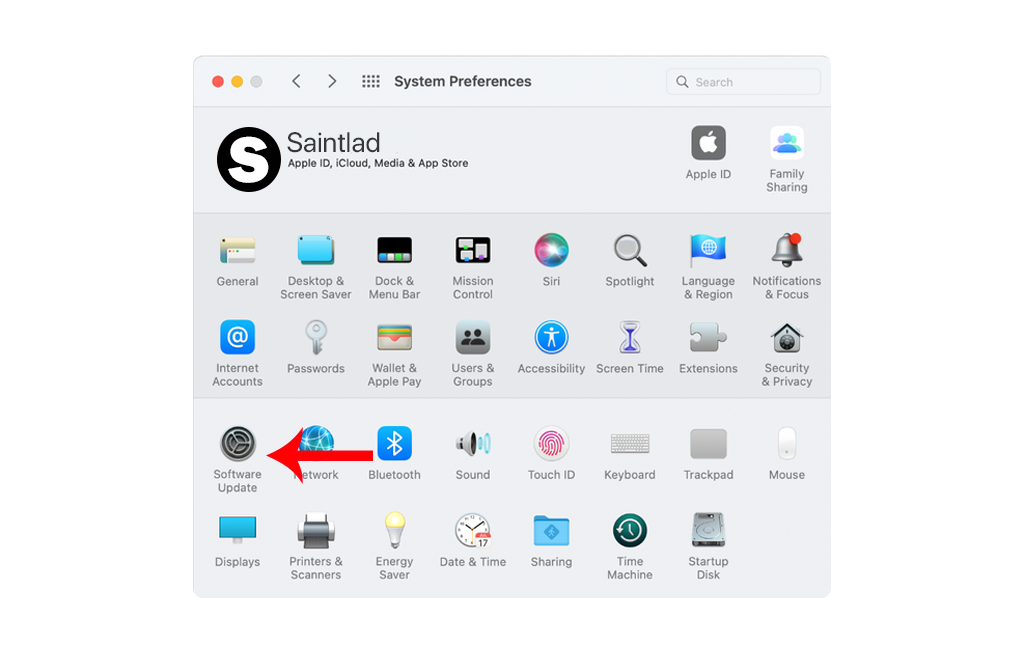
- Если есть обновление, нажмите «Обновить сейчас» или «Обновить сейчас».
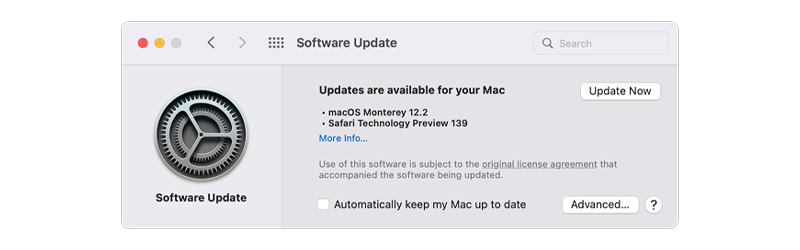
Примечание
- Ваш Mac может перезагружаться несколько раз во время установки обновления.
- Индикатор выполнения обновления также может застрять. Когда это произойдет, ничего не делайте. Обновление программного обеспечения может занять несколько минут.
После этого посмотрите, можете ли вы теперь принять новые условия iCloud.
4. Примите условия из настроек.
Если вы пытаетесь принять обновленные условия из уведомления, мы рекомендуем сделать это в настройках.
Хотя это может работать не для каждого пользователя, нет ничего плохого в том, чтобы попробовать это на вашей стороне.
Для пользователей Mac:
- Сначала нажмите на значок Apple в верхнем левом углу экрана.
- Нажмите «Системные настройки».
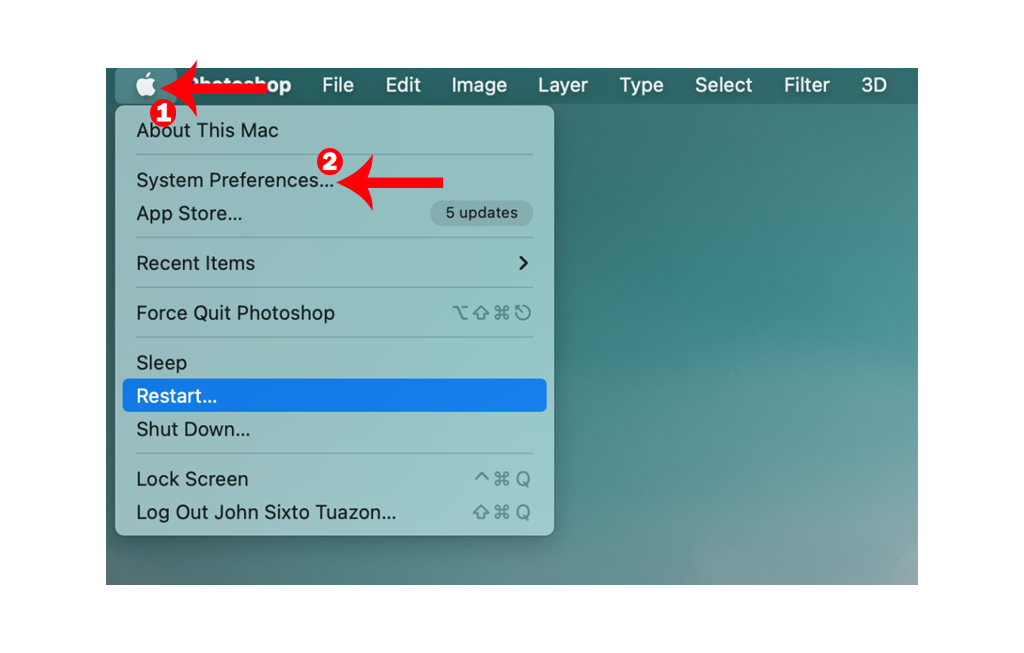
- Теперь перейдите на вкладку «Учетные записи Интернета».
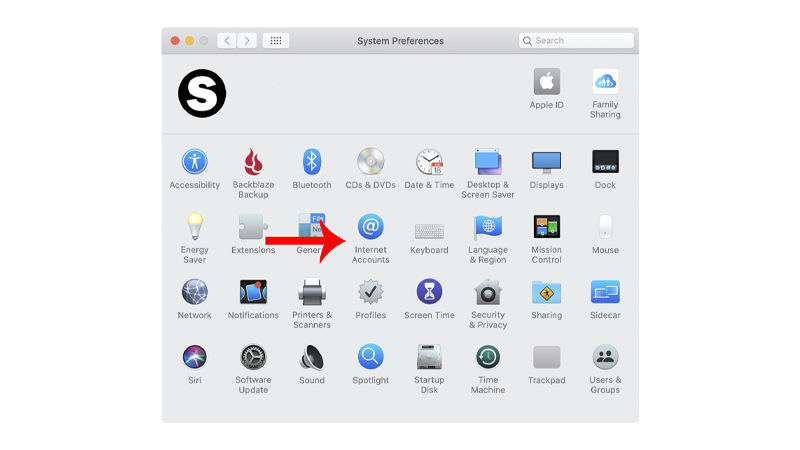
- Найдите свою учетную запись iCloud и нажмите на нее. Должна появиться обновленная страница условий и положений.
- Нажмите «Принять» и следуйте инструкциям.
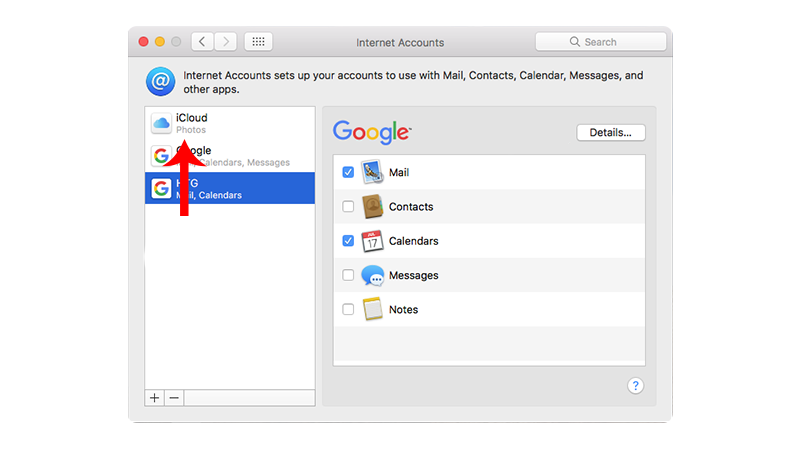
Если вы используете iPhone:
- Откройте «Настройки» на своем устройстве.
- Теперь нажмите на свой профиль.
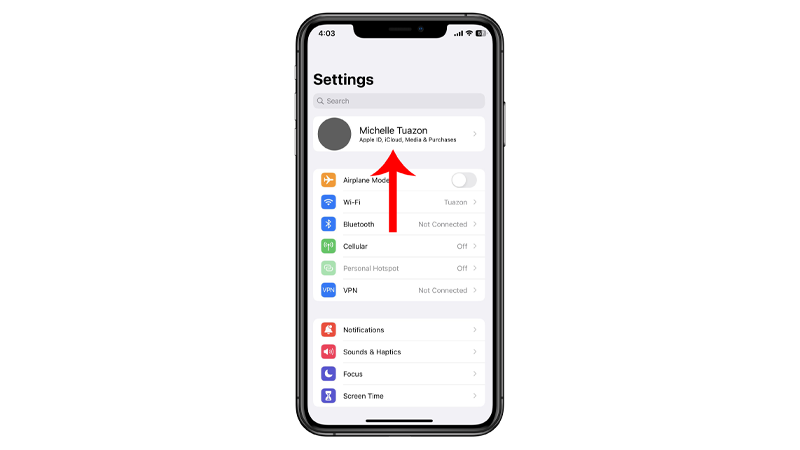
- Нажмите на iCloud. Должно появиться сообщение с просьбой принять новые условия iCloud.
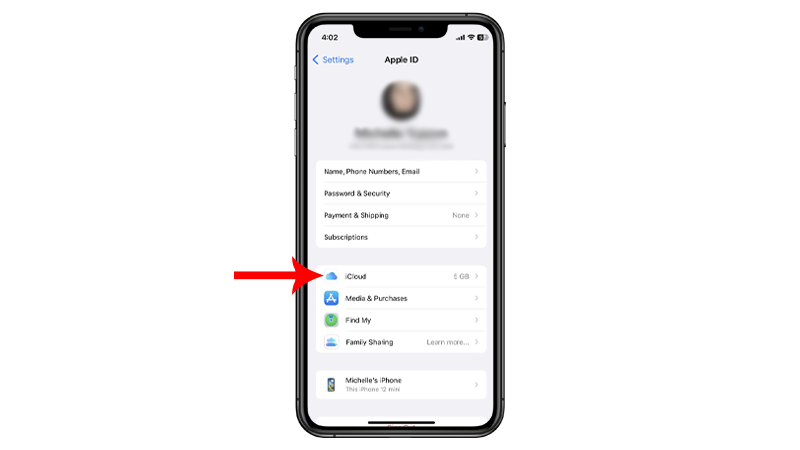
- Прокрутите вниз до конца сообщения и нажмите «Согласен».
Сделав это, перезагрузите устройство и посмотрите, столкнетесь ли вы с запросом условий и положений.
5. Повторно войдите в свою учетную запись.
Еще один способ исправить постоянный запрос условий и положений iCloud — повторно войти в свою учетную запись.
Это должно заставить ваше устройство обновить информацию вашей учетной записи, решив любые проблемы с вашими данными.
Если вы используете Mac, вот что вам нужно сделать:
- Откройте меню Apple в левом верхнем углу экрана.
- Нажмите «Системные настройки».
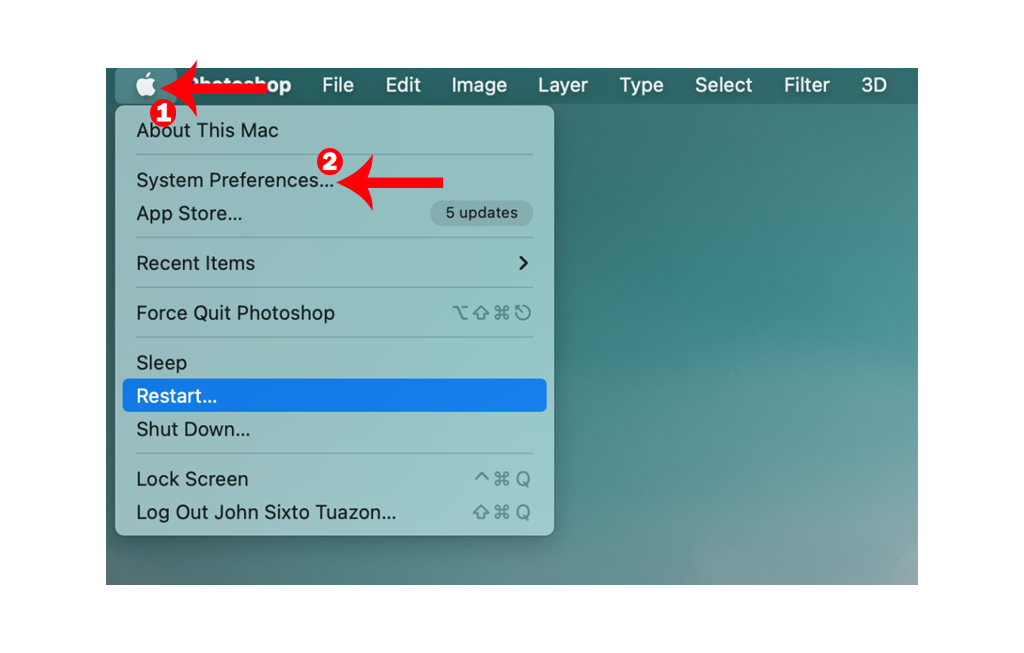
- Теперь нажмите Apple ID > Обзор.
- Выберите «Выйти» и следуйте инструкциям.
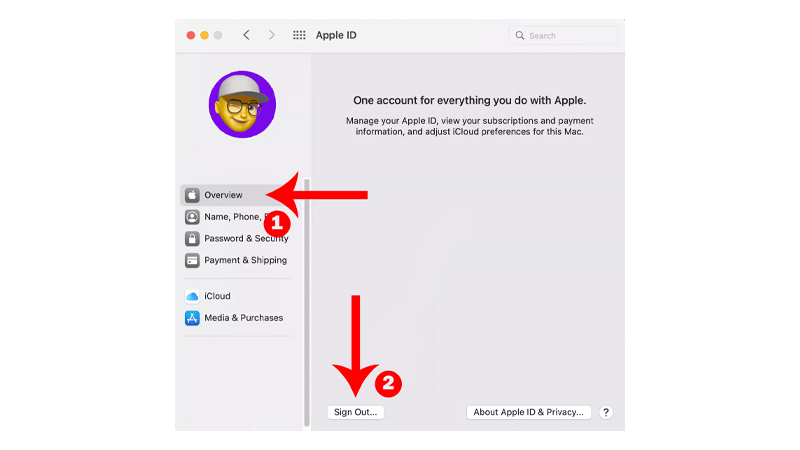
Примечание
- Если вы хотите сохранить копию своих данных на своем Mac, убедитесь, что вы установили соответствующие флажки, а затем нажмите «Сохранить копию».
- Если вы хотите сохранить свои пароли Safari на своем Mac, нажмите «Сохранить на этом Mac».
Для пользователей iOS выполните следующие действия:
- Перейдите в «Настройки» на вашем iPhone.
- Теперь нажмите на свое имя.
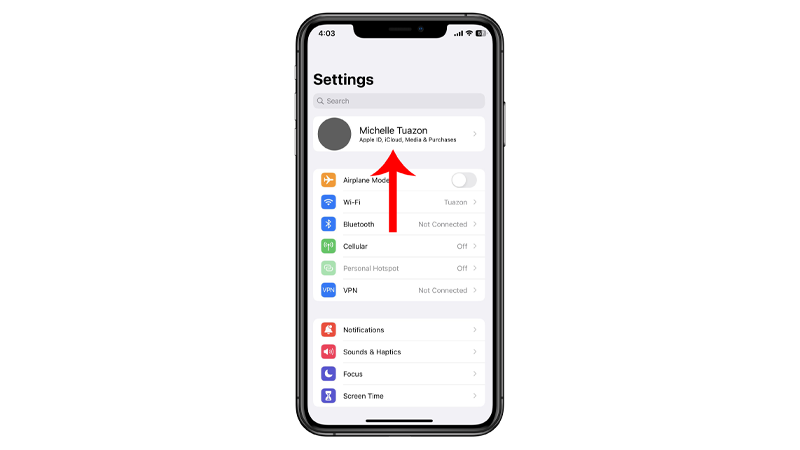
- Прокрутите вниз и нажмите «Выйти».
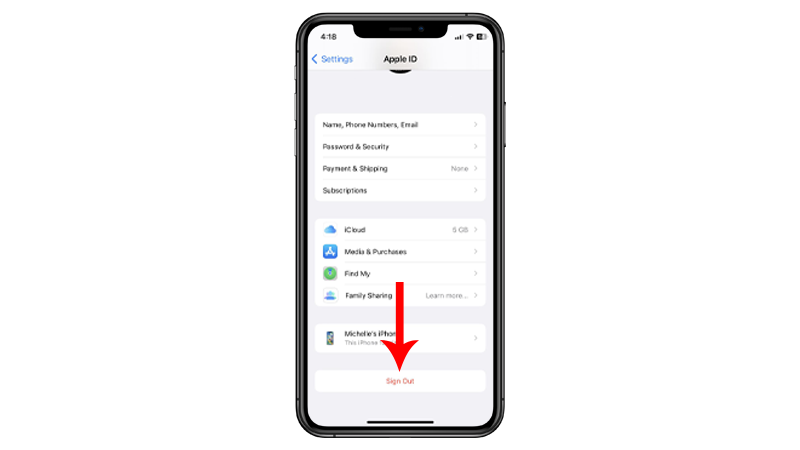
- Введите свой пароль Apple ID и нажмите «Выключить».
- Выберите данные, которые хотите сохранить, и нажмите «Выйти».
- Подтвердите, что хотите удалить свой iCloud, снова нажав «Выйти».
Через несколько минут снова войдите в свою учетную запись и посмотрите, возникнут ли у вас проблемы с принятием обновленных условий.
Если ни одно из приведенных выше решений не сработало, возможно, проблема связана с вашей учетной записью или системой Apple.
Чтобы убедиться в этом, посетите Страница поддержки Apple и свяжитесь с их командой, чтобы сообщить о проблеме, с которой вы столкнулись.
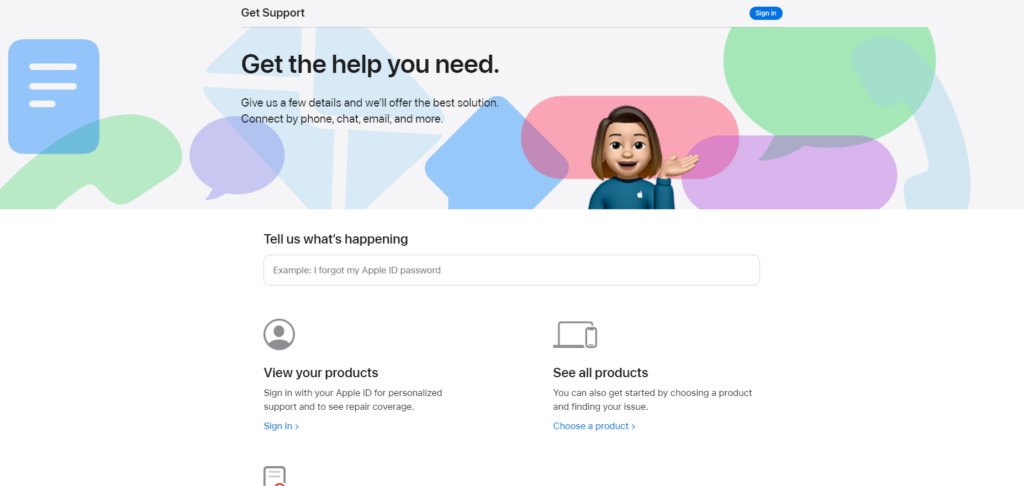
Обращаясь за помощью, убедитесь, что вы предоставили эти данные, чтобы ускорить процесс:
- Ваш Apple ID и данные учетной записи.
- Модель вашего устройства, на котором вы столкнулись с проблемой.
- Версия программного обеспечения (macOS или iOS), когда возникла проблема.
На этом мы подошли к концу нашего руководства о том, что делать, если вы не можете принять обновленные положения и условия iCloud.
Если у вас есть вопросы и другие проблемы, пожалуйста, сообщите нам об этом в разделе комментариев, и мы сделаем все возможное, чтобы ответить на них.





